Một số người dùng Windows 10 version 1903 gặp lỗi mạng sau khi cập nhật. Nếu bạn rơi vào tình huống này, hãy làm theo hướng dẫn dưới đây để khắc phục và thiết lập lại kết nối mạng.
Sau khi cập nhật Windows 10 1903, nhiều người gặp lỗi cài đặt mạng dù đã cài đủ driver. Đây là lỗi nhỏ trong phiên bản này và có thể khắc phục nhanh chóng.
Hướng dẫn cài đặt mạng cho Windows 10 version 1903
Bước 1: Mở công cụ RUN bằng Windows + R, nhập cmd, nhưng thay vì nhấn OK, hãy nhấn Ctrl + Shift + Enter để mở Command Prompt với quyền admin.
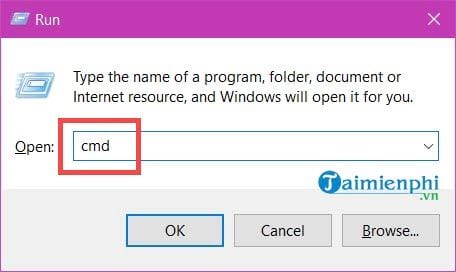
Khi bảng đen xuất hiện với dòng C:\Windows\system32>, nghĩa là bạn đã mở Command Prompt với quyền Administrator thành công.
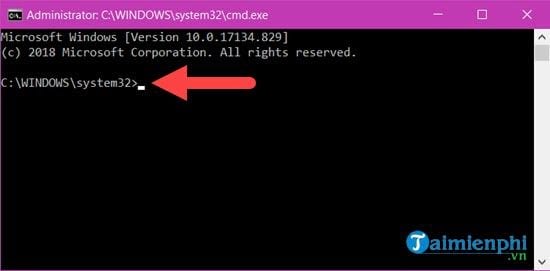
Bước 2: Bắt đầu từ đây chúng ta sẽ làm việc với các câu lệnh để giúp cài đặt mạng
- Đầu tiên là gõ netsh winsock reset rồi nhấn enter.

- Tiếp theo là gõ tiếp netsh int IP reset rồi nhấn enter.

- Nhập lệnh ipconfig /release và nhấn Enter để giải phóng địa chỉ IP hiện tại của máy.

- Gõ tiếp ipconfig /review rồi nhấn Enter, câu lệnh này yêu cầu hệ thống cấp một IP mới cho máy của ban.

- Nhập lệnh ipconfig /flushdns và nhấn Enter để xóa bộ nhớ cache DNS, giúp làm mới kết nối mạng.

Bước 3: Dù đã xóa cache DNS, bạn vẫn cần đặt lại mạng. Mở Start Menu, gõ network reset.

Bước 4: Trong này chúng ta nhấn vào reset now để tiến hành khởi động lại hệ thống mạng ngay bây giờ.

Xác nhận YES một lần nữa việc reset mạng.

Bước 5: Sau khi nhận thông báo mạng sẽ được đặt lại trong 5 phút, bạn có thể chờ hoặc khởi động lại máy ngay để áp dụng thay đổi mà không cần đợi.

Khởi động lại máy tính sẽ giúp hoàn tất quá trình cài đặt mạng, và kết nối sẽ hoạt động bình thường trở lại. Hướng dẫn đến đây là kết thúc.
https://thuthuat.taimienphi.vn/huong-dan-cai-dat-mang-cho-windows-10-version-1903-48496n.aspx
Hy vọng hướng dẫn trên sẽ giúp bạn khắc phục nhanh chóng các lỗi gặp phải. Nếu cần thêm thông tin, hãy tham khảo bài tổng hợp lỗi cập nhật Windows 10 May 2019 để tìm giải pháp phù hợp.